在数字化时代,网络已成为我们日常生活和工作中不可或缺的一部分,当电脑通过路由器连接互联网却无法访问网页,且电脑显示“域名错误”时,这无疑会让人感到困扰,本文将深入探讨这一问题的可能原因,并提供相应的解决方案,帮助用户快速恢复网络连接。
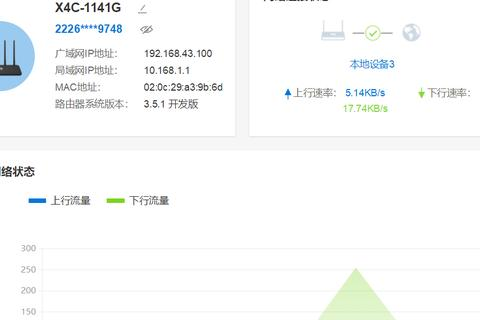
云服之家,国内最专业的云服务器虚拟主机域名商家信息平台
问题现象描述
当电脑通过路由器连接网络,但无法访问网页时,通常会遇到以下几种情况:
- 网页无法加载:尝试打开浏览器访问任何网站时,页面无法加载,显示“无法访问此网站”。
- 域名错误提示:浏览器显示“域名错误”,提示“此网站不可访问”、“服务器无法找到”或“域名不存在”。
- 网络诊断工具显示异常:使用网络诊断工具(如Windows的网络和共享中心)检查网络连接时,可能显示DNS服务器无法解析域名。
可能的原因分析
- 路由器配置错误:路由器作为网络的中枢设备,其配置错误可能导致无法正确分配IP地址或解析DNS请求。
- DNS服务器问题:DNS服务器负责将域名转换为IP地址,如果DNS服务器出现故障或配置错误,将导致域名解析失败。
- 网络故障:包括线路故障、宽带服务商问题或路由器硬件故障等,都可能影响网络连接。
- 防火墙或安全软件干扰:某些防火墙或安全软件可能阻止正常的网络请求或DNS解析。
- IP地址冲突:如果多个设备使用了相同的IP地址,可能导致网络冲突和连接问题。
- 浏览器缓存问题:浏览器缓存可能导致域名解析错误,尽管这种情况较为少见。
解决方案
针对上述可能的原因,以下是一些解决电脑连接路由器无法上网且显示域名错误的步骤:
-
检查路由器配置:
- 确保路由器已正确连接到宽带调制解调器(猫)。
- 检查路由器的IP地址、子网掩码、网关和DNS服务器设置是否正确,这些设置可以在路由器的管理界面中找到(通常是192.168.0.1或192.168.1.1)。
- 重启路由器:断开路由器电源,等待几分钟后重新接通,并观察是否解决问题。
-
检查DNS服务器设置:
- 在电脑的网络连接属性中,检查DNS服务器设置是否正确,可以尝试更改为公共DNS服务器,如Google的8.8.8.8和8.8.4.4,或Cloudflare的1.1.1.1。
- 清除DNS缓存:在命令提示符(CMD)中输入
ipconfig /flushdns并回车执行。
-
检查网络连接:
- 使用ping命令测试网络连通性,在CMD中输入
ping 8.8.8.8查看是否能够连通Google的DNS服务器。 - 检查网线、网络接口和调制解调器是否正常工作,尝试更换网线或网络接口。
- 使用ping命令测试网络连通性,在CMD中输入
-
检查防火墙和安全软件设置:
- 暂时禁用防火墙或安全软件,观察是否解决问题,如果问题解决,则需要调整防火墙设置以允许网络请求通过。
- 确保没有恶意软件干扰网络连接,运行杀毒软件进行全面扫描。
-
解决IP地址冲突:
- 在路由器的DHCP设置中查看已分配的IP地址,确保没有重复的IP地址。
- 在电脑上手动设置IP地址,避免与路由器已分配的IP地址冲突,设置为192.168.0.X(X为2到254之间的任意数字)。
-
检查浏览器设置:
- 清除浏览器缓存和Cookie,在浏览器的设置中找到“清除浏览数据”选项,并清除所有浏览数据。
- 尝试使用其他浏览器访问网页,以排除浏览器本身的问题。
预防措施与建议
为了避免类似问题的再次发生,建议用户采取以下预防措施:
- 定期更新路由器固件和驱动程序,以确保设备兼容性和安全性。
- 定期重启路由器,以清除可能积累的临时文件和缓存。
- 使用强密码保护路由器管理界面,防止未经授权的访问和配置更改。
- 定期备份路由器配置文件,以便在出现问题时能够快速恢复。
- 定期检查网络连接和硬件状态,及时发现并解决问题。
- 避免使用来历不明的公共DNS服务器或进行不安全的网络操作。
- 定期更新和扫描防病毒软件,确保系统安全无虞。
总结与结论
当电脑连接路由器无法上网且显示域名错误时,通常是由于路由器配置错误、DNS服务器问题、网络故障、防火墙干扰或IP地址冲突等原因造成的,通过逐一排查并采取相应的解决措施,大多数用户都能快速恢复网络连接,采取预防措施可以大大降低类似问题再次发生的概率,希望本文的详细分析和解决方案能帮助用户解决这一常见问题,确保网络连接的稳定性和可靠性。

